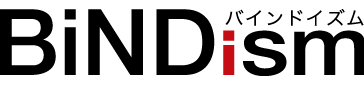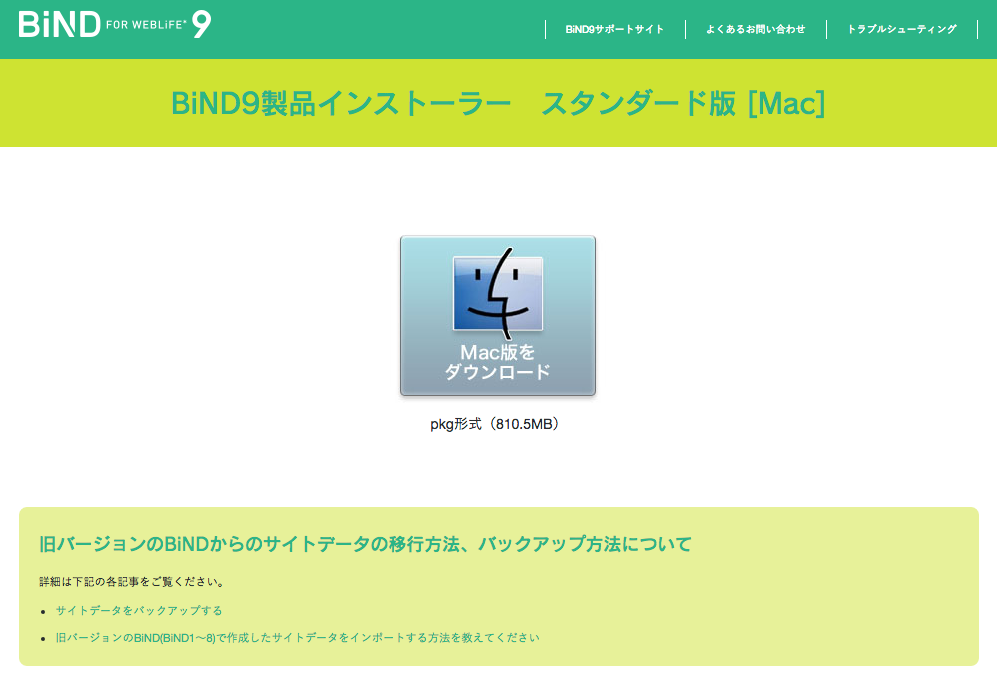
※画像はBiND9サイトの一部をスクリーンショットしたものです。
BiNDを2からずっと購入してきていますが、パッケージ版の意味がないことと、解説本が役に立たないことは毎度のことなので、今回はダウンロード版を購入してみます。そして、これまでずっとプロフェッショナル版を購入してきましたが、これまた意味がないことを身をもって確認してきましたので、初めてのスタンダード版購入です。
このステップは特に難しいことやバグなどはないと思いますが、ダウンロード版なのに配送されてくるのかと思わせるような購入手順にだけ惑わされないでください。
1、公式サイトからBiND9の購入です。
ダウンロード版の購入ですが、住所などの入力は必要です。なんとなく進めていると「あれ、ダウンロード版のつもりだったのに送られてくるの?」と思わせるような展開がしばらく続きます。結果的にはダウンロードですのであまり気にせず名前、住所、決済方法(クレジットカード番号など)などを入力して進めていきましょう。
2、サイトから購入手続き終了後まもなく確認メールが届きます。
これは自動返信される購入したということの確認だけで、このメールにダウンロードへのリンクなどはありません。
メールタイトル/お名前 様へのご注文確認メール(番号)
3、WebLiFEサーバーの6ヶ月無料のシリアルがメールで届きます。
メールタイトル/[DS STORE] 重要:WebLiFE*サーバーお申込みシリアル番号のご案内
4、BiND9のインストーラーダウンロードへのリンクとシリアルがメールで届きます。
[DS STORE] 重要:BiND for WebLiFE* 9 スタンダード版 Mac〈ダウンロード版〉インストール方法のご案内
※マニュアルへのリンクがあります
※購入特典テンプレートダウンロードもこのメールにリンクがあります
5、メールにある「インストーラーをダウンロードする」をクリックし、
BiND9製品インストーラー スタンダード版 [Mac]
を開く。
そして、ダウンロードです。773MBと表示されダウンロードが始まります。しばらく待ちましょう。(ファイルでかっ!)
BiNDで作るホームページ制作 バインドイズム – BiNDism
https://bindism.com